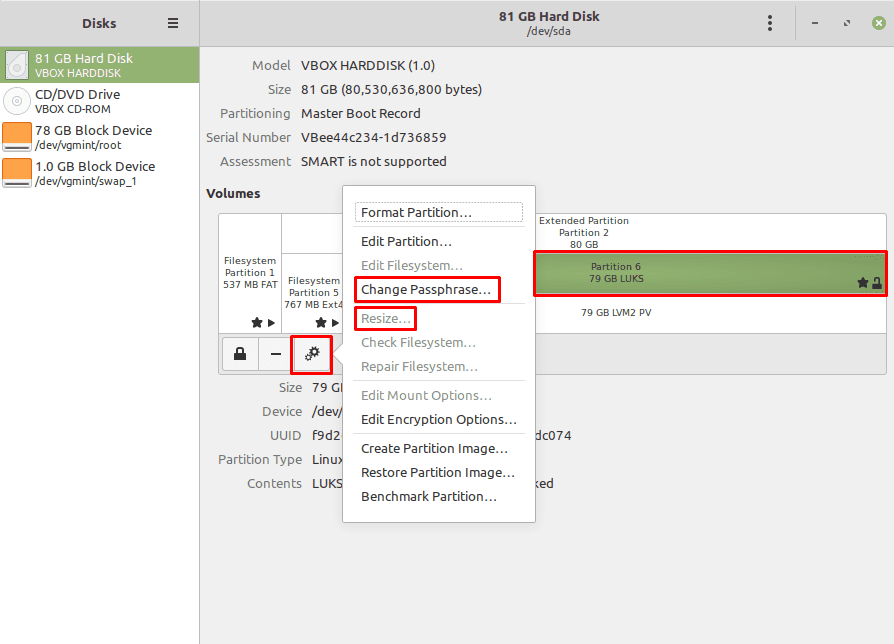אם אתה מחבר התקן אחסון חדש, ייתכן שתשמח לפרמט אותו ולהשתמש בו כהתקן אחסון יחיד, עם זאת, ייתכן שתעדיף גם להפריד אותו לכמה מחיצות, שכל אחת נועדה לשונה מטרות. "מחיצה" היא קטע וירטואלי של כונן קשיח שיכול להיות בעל מגוון שימושים, כולל התייחסות ככוננים קשיחים נפרדים על ידי מערכת ההפעלה.
טיפ: עליך להיות זהיר מאוד בעת שינוי מחיצות מכיוון ששינויים רבים עלולים לגרום לאובדן נתונים. מומלץ לבצע גיבויים לפני ביצוע משהו, לבצע פעולות רק כאשר אתה יודע בדיוק מה יקרה, ולעולם לא לבצע פעולות בכונן מערכת ההפעלה בזמן שהוא בשימוש.
כדי לפתוח את מנהל הדיסקים והמחיצות, הקש על מקש הסופר, ואז הקלד "דיסקים" והקש אנטר.
טיפ: מקש "סופר" הוא השם שבו הפצות לינוקס רבות משתמשות כדי להתייחס למפתח Windows או למפתח "פקודה" של Apple, תוך הימנעות מכל סיכון לבעיות בסימנים מסחריים.
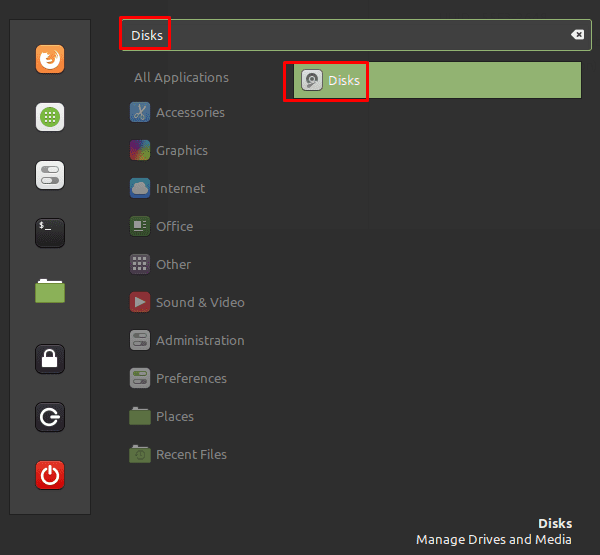
בעמודה השמאלית, אתה יכול לראות רשימה של התקני אחסון שמפרטת גם דיסקים פיזיים וגם מחיצות רכובות על הדיסקים האלה. אתה יכול לראות את המחיצות בכונן קשיח בחלק המרכזי של "כרכים".
אתה יכול לבטל את הטעינה של מחיצה על ידי בחירה בה ולאחר מכן לחיצה על כפתור העצירה "בטל את טעינת המחיצה שנבחרה". תחת רשימת עוצמת הקול, אתה יכול למחוק את המחיצה על ידי לחיצה על "מחק מחיצה נבחרת" מינוס לַחְצָן.
אם ברצונך לאפס לחלוטין מחיצה, לחץ על סמל גלגל השיניים ובחר "עיצוב מחיצה". פעולה זו תחליף את כל הנתונים במחיצה שנבחרה, ותותיר אותה ריקה לחלוטין ומוכנה לשימוש כאילו היא חדשה. אתה יכול גם לאתחל כונן קשיח שלם על ידי בחירתו מהעמודה השמאלית, ולאחר מכן לחיצה על סמל הנקודה המשולשת ולחיצה על "עיצוב דיסק".
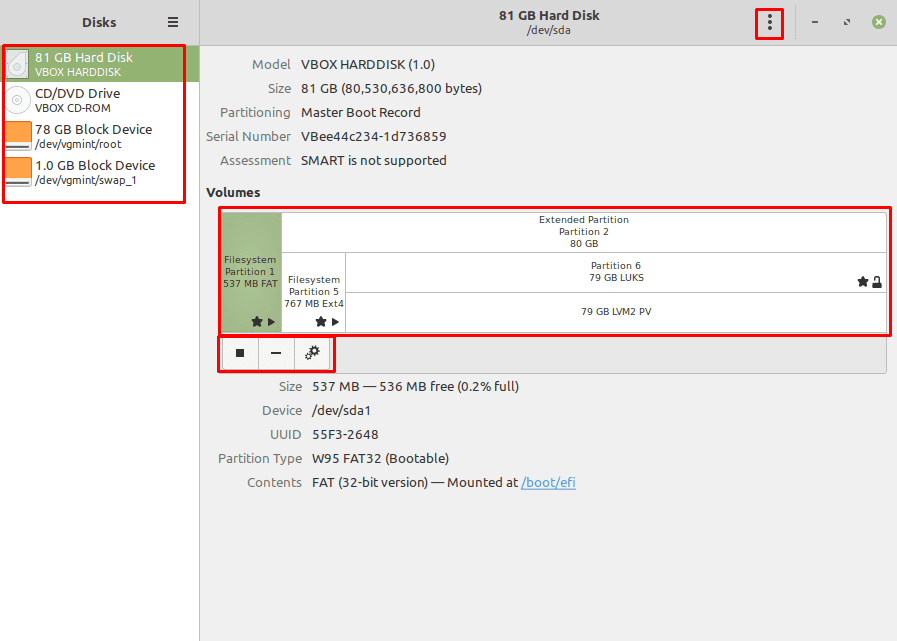
כדי לשנות את הסיסמה המשמשת להצפנת מחיצה מוצפנת, בחר את המחיצה ולאחר מכן לחץ על גלגל השיניים ועל "שנה ביטוי סיסמה". לאחר שתאשר את ביטוי הסיסמה הישן, תוכל ליצור ביטוי חדש.
אם יש לך מקום בכונן שאינו מחולק במלואו כעת, תוכל לשנות את גודל המחיצה הקיימת כדי להשתמש בה על ידי בחירת המחיצה, לחיצה על סמל גלגל השיניים ולאחר מכן לחיצה על שנה גודל. אתה יכול גם להשתמש בתהליך זה כדי להקטין את גודל המחיצות הקיימות.